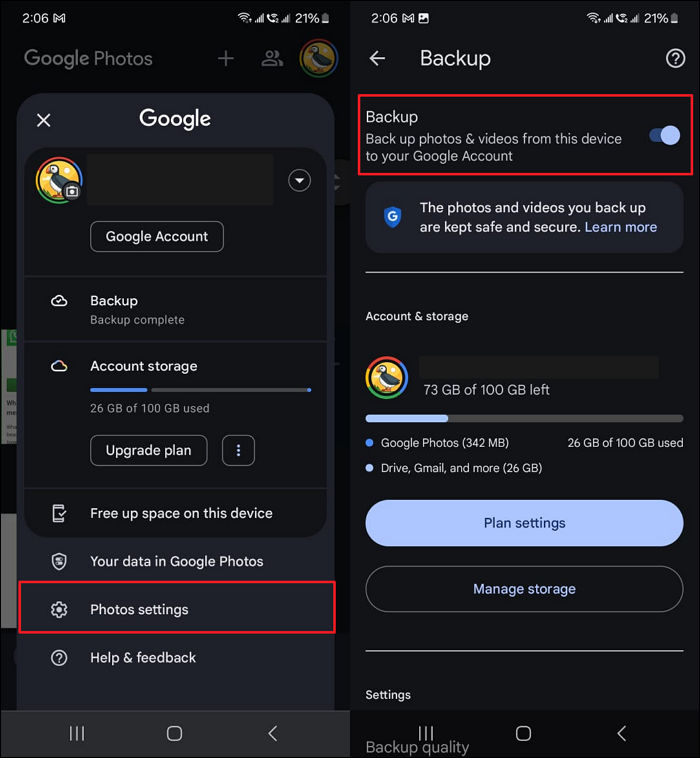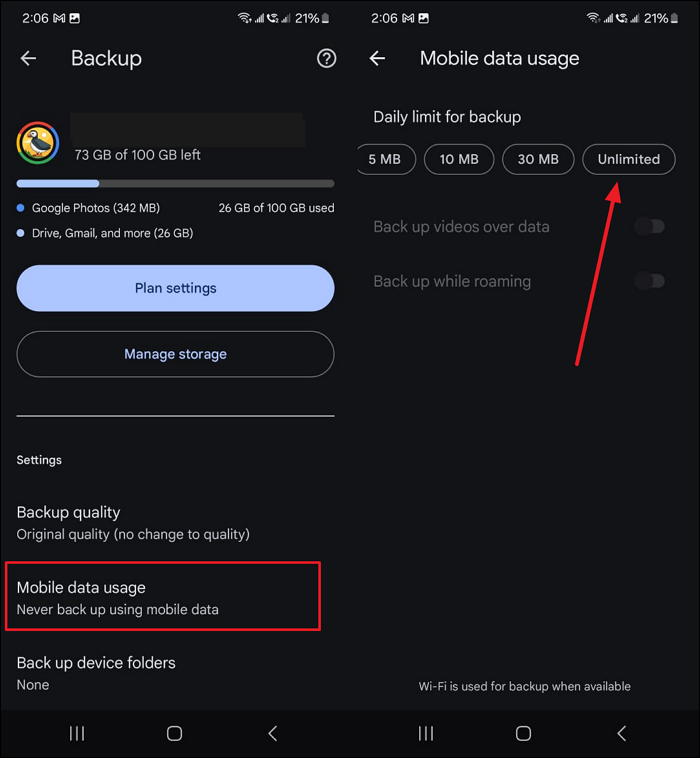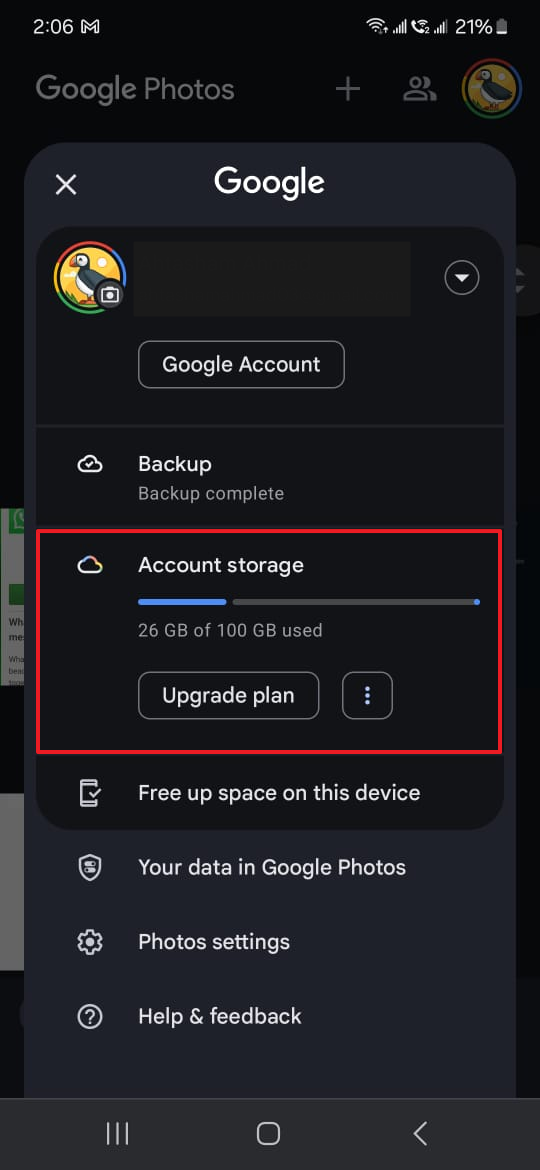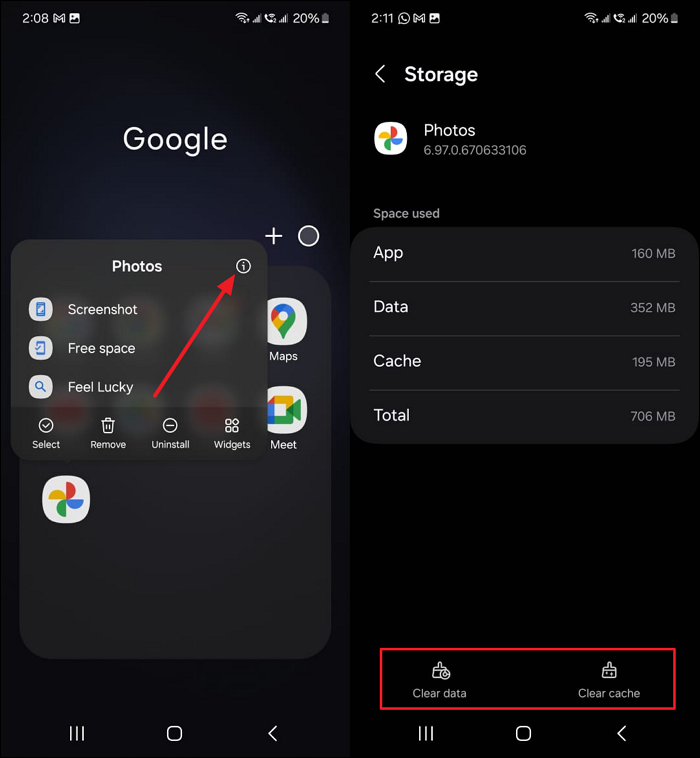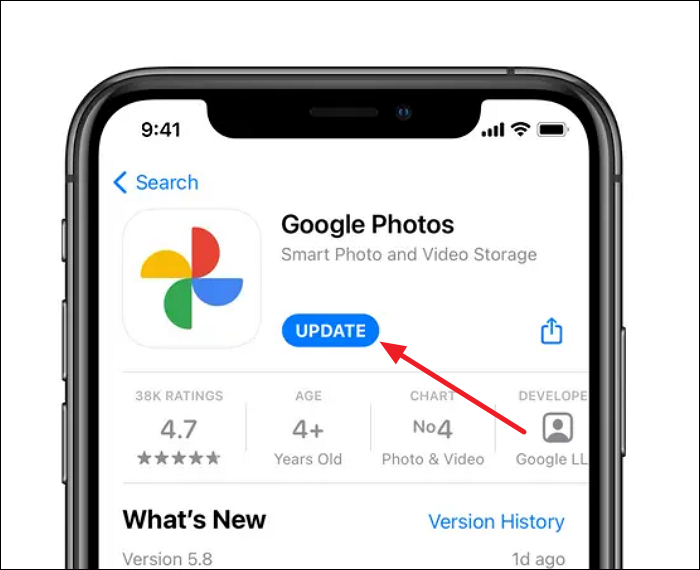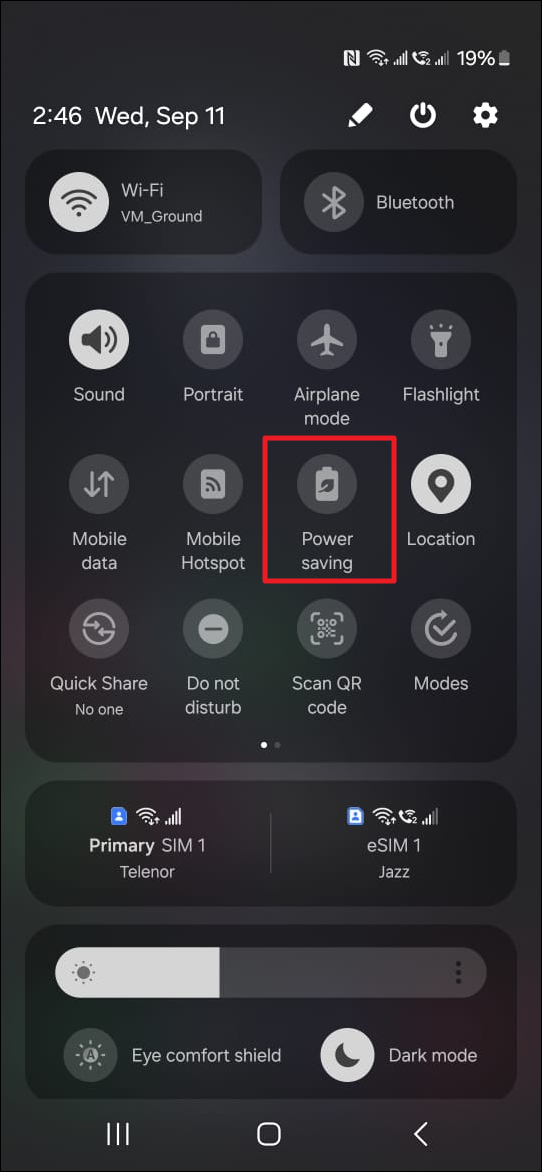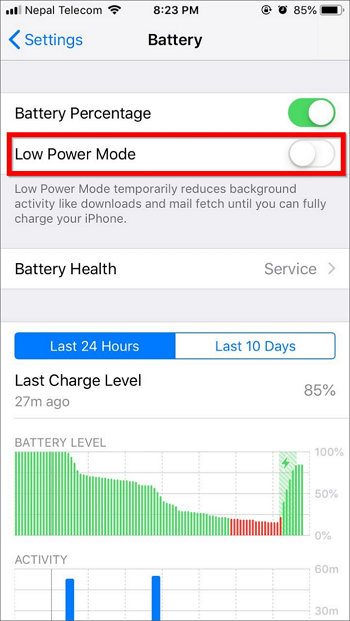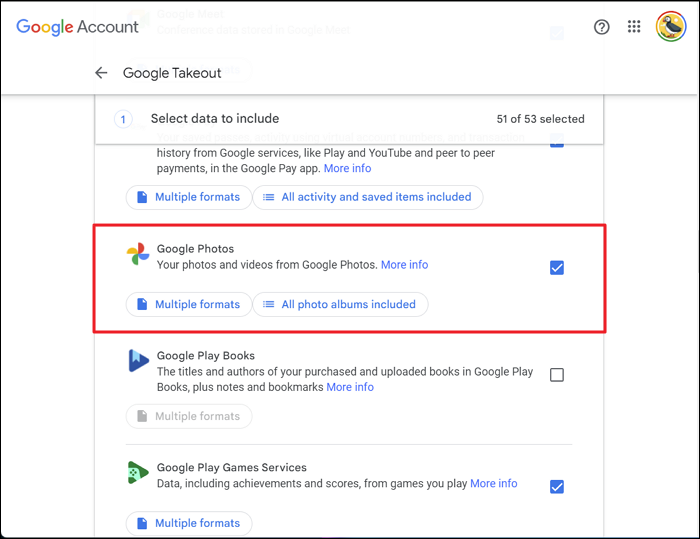Google Fotos se atasca al preparar la copia de seguridad [Alternativa y 7 soluciones]
Resumen
Resuelve el problema de 'Google Fotos atascado al preparar la copia de seguridad' con nuestros consejos de expertos. Asegúrate de que las copias de seguridad de tus fotos se realizan sin esfuerzo con nuestras soluciones de eficacia probada.
Google Fotos es una solución fiable para hacer copias de seguridad eficientes de tus imágenes y vídeos memorables en Android o iPhone. Sin embargo, los usuarios a veces se encuentran con el frustrante problema"Google Fotos atascado en la preparación de la copia de seguridad". Esta guía definitiva te proporcionará soluciones eficaces para resolver el problema. Al final, volverás a disfrutar de este fiable servicio de copia de seguridad en la nube para garantizar la seguridad de tus archivos multimedia.
Respuesta rápida:
Para solucionar el atasco de Google Fotos en "Preparando copia de seguridad", asegúrate primero de que tu dispositivo está conectado a una red Wi-Fi estable, ya que una conexión deficiente puede interrumpir los procesos de copia de seguridad. A continuación, actualiza la aplicación Google Fotos y el sistema operativo de tu dispositivo para eliminar posibles errores. Si el problema persiste, reinicia el dispositivo para eliminar los fallos temporales. Además, si has subido muchos archivos recientemente, intenta hacer copias de seguridad de lotes más pequeños para identificar si un archivo específico está causando el problema. Leer más...
Parte 1. ¿Por qué Google Fotos dice Preparando copia de seguridad en iPhone/Android?
El mensaje "Preparando copia de seguridad" indica que la aplicación se está preparando para subir tus fotos y vídeos a la nube. Esta fase suele ocurrir antes de que comience el proceso de copia de seguridad propiamente dicho, cuando la aplicación escanea la biblioteca multimedia de tu dispositivo. A continuación se resumen varias razones por las que se produce el problema "Google Fotos atascado en la preparación de la copia de seguridad":
-
Gran volumen de archivos multimedia: Cuando se trata de un número importante de imágenes y vídeos de alta resolución, puede surgir este problema porque la aplicación tarda más en preparar los archivos.
-
Conexión a Internet lenta: Una conexión Wi-Fi o móvil deficiente puede retrasar el proceso de copia de seguridad, ya que esta robusta aplicación necesita una red estable para comunicarse con los servidores en la nube.
-
Almacenamiento insuficiente en el dispositivo: Puede dificultar la capacidad de la aplicación para subir archivos para una copia de seguridad si tu cuenta de Google tiene poco espacio libre.
-
Aplicación o sistema operativo obsoletos: Ejecutar una versión antigua de Google Fotos puede causar problemas de compatibilidad y hacer que la aplicación se bloquee durante la fase de preparación.
-
Ajustes de optimización de la batería: Estas restricciones pueden limitar los procesos en segundo plano, haciendo que Google Fotos tenga dificultades para completar sus tareas.
Parte 2. La mejor alternativa a Google Fotos cuando estás atascado preparando una copia de seguridad
Dispositivos compatibles: Samsung, Motorola, Android, iPhone, iPad
Capacidad: copia de seguridad de fotos y archivos del teléfono al PC o Mac y restaura en cualquier momento
Encontrarte con este problema significa que no podrás hacer una copia de seguridad de tus archivos multimedia en la nube. Puede que estés buscando una alternativa fiable para salvaguardar tus imágenes y clips. EaseUS MobiMover es una excelente opción para hacer copias de seguridad de fotos de Android a una unidad USB y transferir imágenes de iPhone a ordenador en un abrir y cerrar de ojos. Con sólo unos clics, puedes mantener a salvo tus datos multimedia críticos con transferencias de archivos sin esfuerzo.
A diferencia de Google Fotos, esta caja de herramientas no necesita conexión a Internet para funcionar. Esto hace que el proceso de copia de seguridad sea más rápido y fiable, especialmente con grandes bibliotecas de fotos. Además de su función de copia de seguridad, esta caja de herramientas de AI también te permite ver, eliminar y organizar fotos y otros archivos directamente desde tu teléfono móvil en tu ordenador. Además, esto te da un control total sobre tus archivos multimedia y te permite gestionar tu almacenamiento de forma eficiente.
Paso 1. Inicia EaseUS MobiMover en tu ordenador y conecta el dispositivo al ordenador mediante un cable USB. En tu Android, permite la depuración desde la ventana emergente para que MobiMover pueda acceder a los archivos.
![conectar el dispositivo al ordenador y permitir la depuración en el dispositivo]()
Paso 2. A continuación, se instalará automáticamente la aplicación móvil MobiMover en tu teléfono para que la transferencia se realice sin problemas. Ahora pulsa "Permitir" en tu teléfono para permitir los dos permisos requeridos que se muestran en la pantalla para obtener permisos de archivo. Pulsa "Aceptar" para finalizar.
![instala la app MobiMover]()
Paso 3. Ahora, en tu ordenador, haz clic en "Teléfono a PC" > "Iniciar" desde MobiMover.
![haz clic en Iniciar en MobiMover]()
Paso 4. A continuación, puedes seleccionar las categorías de archivos que deseas transferir de Android al PC o al ordenador Mac. Ahora elige fotos, vídeos, música, mensajes, contactos, datos de aplicaciones u otros archivos que aparezcan en la pantalla para transferirlos. Aquí puedes elegir la ubicación donde quieres almacenar los archivos, como el escritorio, un disco duro externo o una unidad flash USB. Cuando hayas terminado, haz clic en "Transferir" para iniciar el proceso.
![selecciona los archivos a transferir]()
Paso 5. Espera unos minutos y el proceso se habrá completado. Ahora puedes ver los archivos transferidos o hacer clic en "Transferir más" para copiar otros archivos.
![el proceso se ha completado]()
-
Consejo
-
Aparte del software de terceros, también puedes utilizar la versión web de Google Fotos para hacer copias de seguridad de las fotos: Intenta subir tus fotos directamente a través del sitio web de Google Fotos para ver si el problema persiste. Esto puede ayudar a determinar si el problema es de tu dispositivo o de tu cuenta.
Leer más: La copia de seguridad del dispositivo Android se atasca: Soluciónalo aquí
Parte 3. Cómo arreglar Google Fotos atascado en la preparación de la copia de seguridad (7 soluciones)
Aunque cambiar a otro método de copia de seguridad puede ser útil, muchos usuarios prefieren quedarse con la aplicación por su almacenamiento en la nube y su fácil acceso a través de los dispositivos. Hay varios pasos que puedes seguir para resolver el problema de"Google Fotos atascado en la preparación de la copia de seguridad". A continuación se describen las 7 mejores formas de solucionar este problema y poner en marcha tu copia de seguridad multimedia:
Solución 1. Asegúrate de que la conexión a Internet es estable
El paso más crucial para solucionar el problema "Preparando copia de seguridad" en Google Fotos es garantizar una conectividad de red continua. Google Fotos depende en gran medida de una conexión de datos fuerte y estable para realizar copias de seguridad de tus archivos multimedia en la nube. Si tu conexión a Internet es lenta o inestable, la aplicación puede quedarse bloqueada en la fase "Preparando copia de seguridad" durante un periodo prolongado.
Para solucionar este problema indeseado, cambia entre Wi-Fi y datos móviles para ver si el problema está relacionado con la red. En caso de que estés en Wi-Fi, intenta olvidarte de la red para volver a conectarte a ella. Alternativamente, si estás utilizando datos móviles, asegúrate de que tienes suficiente asignación de datos y una señal fuerte.
Si quieres detener el proceso de copia de seguridad, consulta Cómo detener la copia de seguridad de Google Fotos para más detalles.
Solución 2. Activa la copia de seguridad del móvil en la aplicación
Otra posible solución para arreglar el problema en Google Fotos es activar la copia de seguridad en datos móviles. Por defecto, Google Fotos puede estar configurado para realizar copias de seguridad sólo cuando estás conectado a Wi-Fi. Esto puede causar retrasos si utilizas principalmente datos móviles o si tu conexión Wi-Fi no es fiable. Activar la copia de seguridad en el móvil siguiendo estos pasos permite a la aplicación utilizar los datos móviles para subir fotos y vídeos:
Paso 1. Tras iniciar la aplicación, toca el icono de perfil de la esquina superior derecha y selecciona "Ajustes de Fotos". Ahora, pulsa "Copia de seguridad" y asegúrate de que el interruptor "Copia de seguridad" está activado en la pantalla posterior.
![acceder a los ajustes de la foto]()
Paso 2. Aquí, selecciona "Uso de datos móviles" para asegurarte de que el "límite diario para la copia de seguridad" está configurado como "ilimitado". Además, también debes activar la opción "Copia de seguridad de vídeos a través de datos" para asegurarte.
![elige la opción ilimitado]()
Solución 3. Comprueba el almacenamiento de Google
Una razón habitual por la que se bloquea tu copia de seguridad multimedia puede ser la falta de espacio de almacenamiento en tu cuenta de Google. Google Fotos utiliza tu almacenamiento de Google Drive para hacer copias de seguridad de fotos y vídeos, y el proceso de copia de seguridad puede detenerse si tu almacenamiento está lleno o se acerca a su límite. Para solucionar el problema"Google Fotos se bloquea al preparar la copia de seguridad", comprueba el espacio de almacenamiento siguiendo estos pasos:
Instrucciones. Al abrir la aplicación y pulsar el icono de perfil de la esquina superior derecha, te encontrarás con la opción "Almacenamiento de la cuenta". Si está en rojo, significa que está llena y necesitas borrar los datos o actualizarla. Puedes comprar más almacenamiento mediante el "Plan de actualización" o pulsar la opción "Almacenamiento de la cuenta" para acceder a las opciones de limpieza de datos.
![ajustes de almacenamiento de la cuenta abierta]()
Arreglo 4. Borrar caché de Google Fotos
Como los datos temporales recopilados por la aplicación para un rendimiento óptimo pueden corromperse, puede producirse el dilema"Google Fotos atascado en la preparación de la copia de seguridad". Borrar la caché de Google Fotos puede resolver posibles problemas de rendimiento o fallos. Esto ayuda a refrescar la aplicación eliminando los archivos temporales que pueden estar causando el problema. Puedes utilizar la guía que se explica a continuación para borrar la caché de la aplicación en cuestión:
Instrucciones. Ve al icono de Google Fotos en tu dispositivo Android y mantén pulsado para seleccionar "Información de la aplicación" en las opciones emergentes. A continuación, pulsa "Borrar datos" y utiliza "Borrar caché" para eliminar los archivos temporales recopilados por la aplicación.
![borrar la caché de la app google fotos]()
Arreglo 5. Actualizar Google Fotos
Utilizar una versión antigua de la aplicación también es un factor importante para que tu copia de seguridad multimedia se quede atascada en el mensaje "Preparando copia de seguridad". Puede ser propenso a fallos o problemas de compatibilidad que sólo pueden solucionarse actualizando la aplicación para obtener correcciones de errores y mejoras de rendimiento. Tendrás que emplear estas pautas para actualizar Google Fotos a su última versión.
Instrucciones. Para empezar, ve a Play Store o App Store y busca Google Fotos para ver si hay una actualización disponible. Aquí, puedes utilizar el botón "Actualizar" para iniciar el procedimiento cuando haya una nueva versión disponible.
![actualizar la app google fotos]()
Arreglo 6. Reinicia tu teléfono móvil
Puedes intentar reiniciar el teléfono para solucionar el problema de"Google Fotos atascado en la preparación de la copia de seguridad", ya que la causa pueden ser fallos temporales del sistema. A menudo, pequeños fallos del sistema o procesos en segundo plano pueden interferir en el rendimiento de las aplicaciones. Reiniciar el teléfono mediante estas guías refresca el sistema y elimina los problemas temporales para permitir que las aplicaciones funcionen de forma más eficiente:
-
Para Android: Después de acceder a tu móvil, pulsa prolongadamente la tecla "Encendido" para seleccionar "Reiniciar" en el menú de encendido, y tu dispositivo se reiniciará.
-
Para iOS: Dentro de los ajustes del teléfono, navega y pulsa "Apagar" en la pestaña General para acceder al control deslizante "Deslizar para apagar". Apaga el móvil deslizando el control deslizante hacia la derecha y vuelve a encenderlo pulsando prolongadamente el botón "Lateral".
Arreglo 7. Desactiva el Economizador de Batería
Existe la posibilidad de que hayas activado la función de optimización de la batería en tu teléfono, lo que está causando el problema. Esta función prolonga la duración de la batería limitando los procesos en segundo plano y reduciendo el rendimiento de determinadas aplicaciones.
Cuando este modo está activo, puede impedir que la aplicación ejecute tareas de copia de seguridad sin problemas, haciendo que se bloquee. A continuación se resumen las instrucciones para desactivar el ahorro de batería:
-
Para Android: Desliza hacia abajo en la pantalla principal del dispositivo para acceder al menú rápido y asegúrate de que las opciones "Ahorro de batería" y "Ultra ahorro de batería" no estén activas.
![desactivar el modo de ahorro de energía]()
-
Para iOS: Abre la aplicación Ajustes para acceder a la pestaña "Batería" y asegúrate de que el "Modo de bajo consumo" está desactivado.
![desactiva el modo de bajo consumo]()
Parte extra: Cómo hacer una copia de seguridad de Google Fotos en un disco duro externo
Como el espacio de almacenamiento disponible para guardar tus fotos y vídeos en esta aplicación es limitado, puedes optar por almacenarlos en una unidad externa. Es una forma estupenda de asegurarte de que tus archivos multimedia están almacenados de forma segura y son fácilmente accesibles sin conexión.
Este método proporciona una capa adicional de protección para que puedas mantener a salvo tus recuerdos esenciales. A continuación encontrarás la guía paso a paso para hacer una copia de seguridad de Google Fotos en un disco duro externo:
Paso 1. Descargar manualmente todos los datos puede ser un engorro, pero puedes visitar Google Takeout para seleccionar Google Fotos para exportar. Ahora, haz clic en "Siguiente paso" y define opciones como la frecuencia y el tipo y tamaño de archivo para utilizar "Crear exportación" para iniciar el procedimiento.
Paso 2. Una vez hecho y descargado mediante la opción elegida, conecta el disco duro externo a tu ordenador. Ahora, copia el archivo comprimido de Google Fotos que has exportado a la unidad con fines de copia de seguridad.
![selecciona la opción google fotos]()
Conclusión
En conclusión, enfrentarse al problema"Google Fotos atascado en la preparación de la copia de seguridad" puede ser una experiencia frustrante. Sin embargo, con los pasos correctos para solucionar el problema, puedes resolverlo rápidamente y asegurarte de que tus fotos y vídeos se guardan de forma segura. Estas soluciones te ayudarán, desde garantizar una conexión estable a Internet y activar la copia de seguridad móvil hasta actualizar la aplicación y borrar la memoria caché.
Si buscas una forma más fiable y sin complicaciones de hacer copias de seguridad de tus fotos, EaseUS MobiMover es una alternativa excelente. Con él, puedes transferir rápidamente fotos de tu móvil directamente a tu PC sin preocuparte por los límites de almacenamiento en la nube.
Preguntas frecuentes sobre Google Fotos atascado en la preparación de la copia de seguridad
¿Todavía tienes algunas preguntas pendientes sobre Google Fotos atascado en la preparación de una copia de seguridad? A continuación se exponen algunas preguntas frecuentes que te ayudarán a aclarar las cosas:
1. ¿Por qué se tarda tanto en hacer una copia de seguridad de Google Fotos?
Los culpables más comunes son una conexión a Internet lenta o inestable y muchas fotos y vídeos de alta resolución. Además, el proceso de copia de seguridad tardará más si el almacenamiento de tu dispositivo está casi lleno. Para acelerar el proceso, asegúrate de que la conexión a Internet es estable, libera espacio en el dispositivo y actualiza la aplicación.
2. ¿Cómo detener la copia de seguridad de Google Fotos?
Utiliza las siguientes pautas para poner en espera la copia de seguridad multimedia de esta aplicación:
Instrucciones. Tras acceder al menú del perfil en Google Fotos, toca "Configuración de Fotos" para acceder a la pestaña "Copia de seguridad". Aquí, desactiva la opción "Copia de seguridad" situada en la parte superior para detener el proceso de copia de seguridad.
3. ¿Cómo borrar fotos en la copia de seguridad de Google?
Emplea las instrucciones que se detallan a continuación para liberar espacio en la aplicación borrando fotos:
Instrucciones. Dentro de Google Fotos, accede al menú del perfil y toca la opción "Almacenamiento de la cuenta". Ahora podrás acercarte al "Administrador de almacenamiento" para seleccionar "Google Fotos" en "Limpiar por servicio" para elegir y eliminar los archivos multimedia innecesarios.